Урок 9. Создание сметы и распечатка сметных документов
Создание сметы и распечатка сметных документов
Создание сметы
Создайте документ «Смета»: Сметное ценообразование > Смета
В шапке документа введите наименование сметы: «Работы на объекте «Аптека Федеративный»
На закладке «Основные данные» добавьте следующую информацию:
| Реквизит | Значение |
|---|---|
| Организация | Строй модерн |
| Контрагент | ТД «Дружба» |
| Договор контрагента | Договор на реконструкцию №3/2-ТД от 01.02.2012 |
| Статус | В разработке |
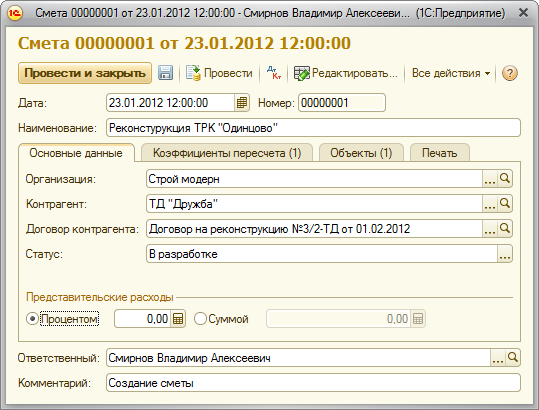
Создание коэффициента пересчёта
Перейдите к закладке «Коэффициенты пересчёта» и добавьте в табличную часть строку ![]()
Чтобы перейти в справочник «Коэффициенты пересчёта» нажмите кнопку с многоточием ![]() . Добавьте в справочник коэффициент «Скидка 10%» со значением «-0,1».
. Добавьте в справочник коэффициент «Скидка 10%» со значением «-0,1».
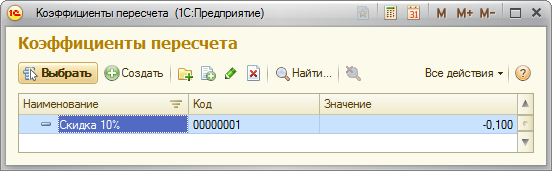
Выберите коэффициент для использования в создаваемой смете.
Укажите статью затрат, на которую действует коэффициент: «Материалы» и основание для коэффициента: «Итог».
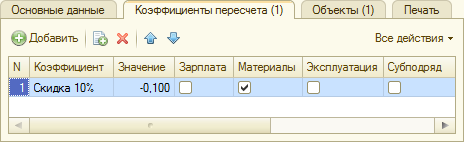
Откройте закладку «Объекты» и выберите объект – ТРК «Одинцово»
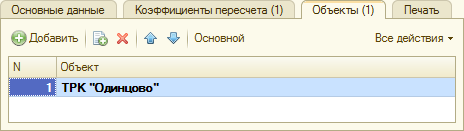
Добавление позиций в смету. Окно редактирования сметы
Чтобы добавить позиции в смету, нажмите кнопку «Редактировать…» ![]() на форме элемента справочника «Сметы».
на форме элемента справочника «Сметы».
В смете пока отсутствуют расценки, но имеется коэффициент пересчёта «Скидка 10%», который был добавлен при создании сметы.
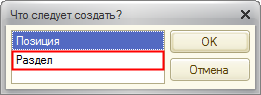 Добавьте
Добавьте ![]() в смету разделы:
в смету разделы:
- «Отделочные работы»;
- «Электрика».
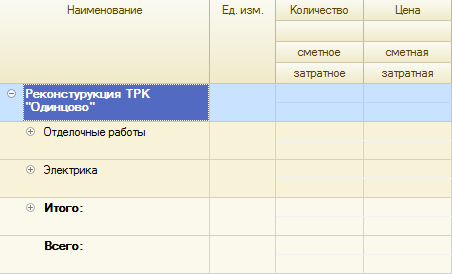
Теперь в смету необходимо добавить позиции. Конечно, можно создать новую позицию с нуля, так же как мы добавили в смету разделы, но это не самый удобный способ. Лучше создавать сметные позиции из сметных расценок.
Выберите раздел «Отделочные работы». Чтобы создать сметную позицию из сметных расценок нажмите кнопку «Подбор» и выберите подпункт «Сметных расценок».
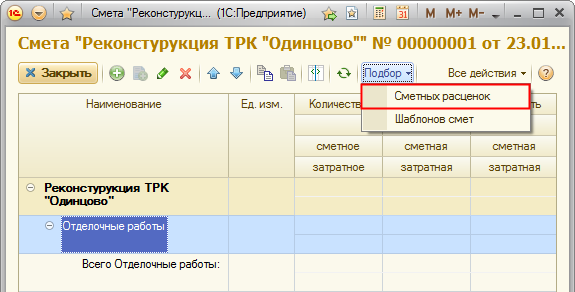
Откроется окно подбора сметных расценок:
Отметьте флажками «Запрашивать количество» и «Показать подобранные расценки».
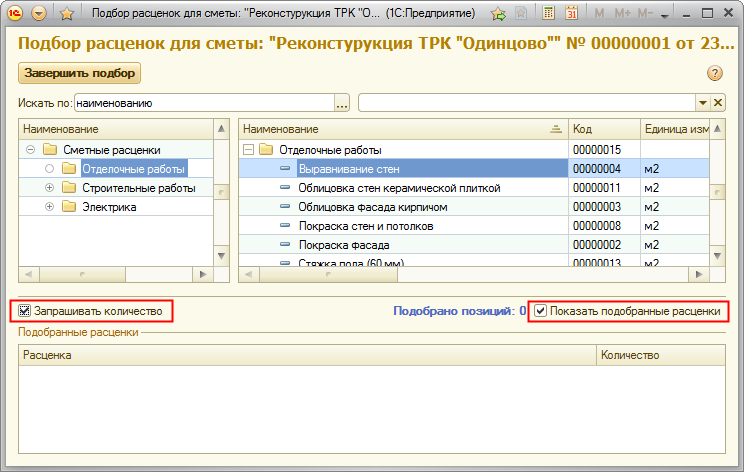
Выберите из группы «Отделочные работы» позиции:
- «Устройство подвесных потолков (гипсокартон) 250 м2»;
- «Укладка ламината 250 м2».
- «Покраска стен и потолков 800 м2».
После того как нужные сметные расценки выбраны нажмите кнопку «Завершить подбор» ![]()
Выделите раздел «Электрика» и тем же способом добавьте в него позиции:
- «Устройство электропроводки» 290 м».
- «Монтаж подрозетника 10 шт».
Мы получили смету (см. скриншот формы редактирования сметы ниже). В указанной форме каждый показатель представлен в двух вариантах: для производства («затратное») и для заказчика («сметное»). Здесь же можно видеть рентабельность в целом по смете, по каждому из сметных разделов, а также по отдельным сметным позициям.

Полученную смету в дальнейшем можно использовать для распечатки сметной документации, а также для формирования следующих документов:
- Акт выполненных работ;
- Календарный план;
- План затрат на производство.
Распечатка сметных документов
Из сметы можно распечатать ряд печатных документов:
Локальная смета
Печатная форма «Локальная смета» может использоваться для согласования работ с заказчиком, а также служить приложением к договору. Нажмите кнопку «Печать» ![]() на форме редактирования сметы и выберите пункт «Локальная смета».
на форме редактирования сметы и выберите пункт «Локальная смета».

Затратная смета
Затратная смета – это подробная печатная форма для производства с указанием работ и ресурсов. Нажмите кнопку «Печать» ![]() на форме редактирования сметы и выберите пункт «Затратная смета».
на форме редактирования сметы и выберите пункт «Затратная смета».
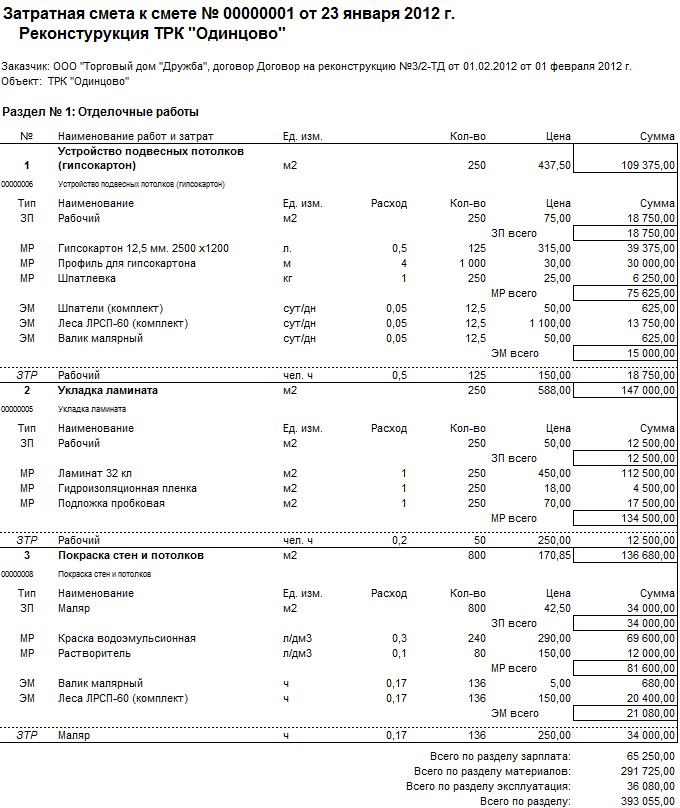
Затратная ресурсная ведомость
Затратная ресурсная ведомость представляет собой список ресурсов (затрат) которые запланированы для производства. Нажмите кнопку «Печать» на форме редактирования сметы и выберите пункт «Затратная ресурсная ведомость».

Список печатных форм распечатываемых из сметы может быть расширен через внешние печатные формы.
